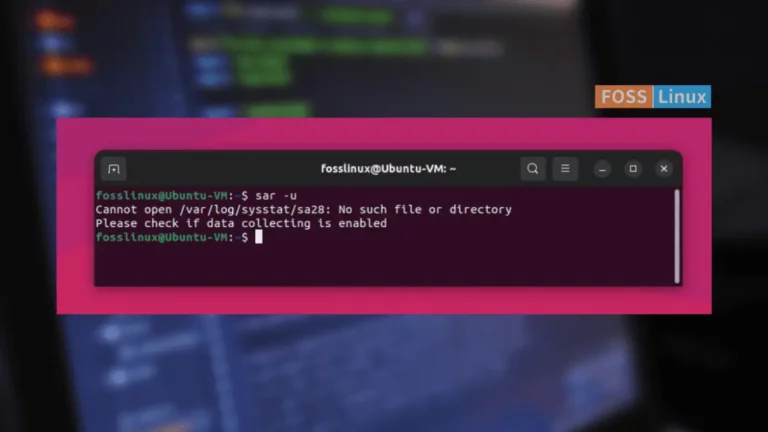如何在 Ubuntu 22.04 上安装 IntelliJ IDEA | 20.04
欢迎来到IntelliJ IDEA的世界,这是一个功能丰富且功能强大的集成开发环境 (IDE),专为渴望轻松高效地创建高质量应用程序的开发人员而设计。IntelliJ IDEA 由 JetBrains 开发,支持多种编程语言,包括 Java、Kotlin、Scala 和 Groovy,使其成为全球无数开发人员的首选 IDE。
IntelliJ IDEA 与其他 IDE 的区别在于它的智能编码辅助,它真正理解您的代码。凭借智能代码完成、实时错误检测和快速修复建议,IntelliJ IDEA 使开发人员能够编写更清晰、更高效的代码。它还提供了一系列功能,例如:
- 代码重构:使用 IntelliJ IDEA 的高级重构工具简化您的代码,帮助您优化代码库并使其更易于维护。
- 内置版本控制:IntelliJ IDEA 提供与 Git、SVN 和 Mercurial 等流行版本控制系统的无缝集成,让您轻松管理项目变更。
- 调试器:使用 IntelliJ IDEA 的内置调试器轻松调试您的应用程序,它提供高级断点管理、表达式评估和其他基本调试功能。
- 代码导航:使用 IntelliJ IDEA 强大的搜索、定位和结构导航工具快速高效地浏览代码。
- 插件:通过从 IntelliJ IDEA 插件存储库中的大量插件中进行选择来增强您的开发体验,涵盖从代码质量分析到 UI 框架的所有内容。
准备好开始使用 IntelliJ IDEA 了吗?本指南将引导您完成在 Ubuntu 22.04 Jammy Jellyfish 或 Ubuntu 20.04 Focal Fossa 上的安装过程,涵盖多种方法以确保您找到适合您需要的方法:
- LaunchPAD PPA:使用 LaunchPAD Personal Package Archive 安装 IntelliJ IDEA Community 或 Ultimate 版本。
- Snapcraft:使用 Snapcraft 安装 IntelliJ IDEA 时,可选择社区版、终极版或教育版。
- Flatpak 和 Flathub:在使用 Flatpak 和 Flathub 安装 IntelliJ IDEA 时选择社区版或终极版。
通过这些全面的安装选项,您将能够很好地体验 IntelliJ IDEA 的强大功能和优势。
第 1 部分:使用 APT 安装 IntelliJ IDEA
第 1 步:更新 Ubuntu
在开始安装过程之前,更新您的 Ubuntu 系统至关重要。这可确保所有现有包都是最新的,并有助于避免在 IntelliJ IDEA 安装期间发生任何冲突:
sudo apt update && sudo apt upgrade第 2 步:安装必要的软件包
在此步骤中,您将安装software-properties-common和apt-transport-https软件包,这是将个人软件包存档 (PPA) 添加到您的系统所必需的。
sudo apt install software-properties-common apt-transport-https -y第 3 步:导入 IntelliJ IDEA PPA
推荐用于安装 IntelliJ IDEA 的 PPA 由Marcel Kapfer提供,其中包含最新的 Community 和 Ultimate 版本。要将此 PPA 导入您的 Ubuntu 系统,请在您的终端中执行以下命令:
sudo add-apt-repository ppa:mmk2410/intellij-idea -y第 4 步:更新包列表
将 PPA 添加到您的系统后,您需要更新包列表以反映新导入的 PPA。运行以下命令来完成此操作:
sudo apt update现在您已准备好安装所需版本的 IntelliJ IDEA——社区版或终极版。
第 5 步:安装 IntelliJ IDEA
在下面选择适当的命令以安装适合您需要的 IntelliJ IDEA 版本:
安装 IntelliJ IDEA – 社区版:
sudo apt install intellij-idea-community安装 IntelliJ IDEA – 终极版:
sudo apt install intellij-idea-ultimate第 2 部分:使用 Snapcraft 安装 IntelliJ IDEA
第 1 步:验证 Snapcraft 安装
安装 IntelliJ IDEA 的第二种方法是使用 Snapcraft 包管理器。Snapcraft 预装在大多数 Ubuntu 桌面系统上,除非之前已将其删除。重要的是要注意,与 Snapcraft 相比,Flatpak 对此软件包的更新速度可能更快,新版本会提前几周发布。
第 2 步:启用经典快照支持
Snapcraft 中的一些包采用“经典”模式,这需要额外的配置。要启用经典快照支持并确保最佳兼容性,请通过运行以下命令创建符号链接:
sudo ln -s /var/lib/snapd/snap /snap第 3 步:安装核心文件
为避免在安装过程中发生任何冲突,请使用以下命令安装必要的核心文件:
sudo snap install core第 4 步:安装 IntelliJ IDEA
现在您已准备好安装所需版本的 IntelliJ IDEA——社区版、终极版或教育版。在下面选择适当的命令以安装适合您需要的版本:
安装 IntelliJ IDEA – 社区版:
sudo snap install intellij-idea-community --classic安装 IntelliJ IDEA – 终极版:
sudo snap install intellij-idea-ultimate --classic安装 IntelliJ IDEA – 教育版:
Snapcraft 提供了一个额外的选项,即 IntelliJ IDEA 教育版,它无法通过 PPA 或 Flatpak 方法获得。
sudo snap install intellij-idea-educational --classic第 3 部分:使用 Flatpak 和 Flathub 安装 IntelliJ IDEA
本节将探索使用 Flatpak 包管理器安装 IntelliJ IDEA 的替代方法。Flatpak 类似于 Snapcraft,为 Linux 应用程序提供了一种通用的打包格式。它提供了更轻松的更新、更好的沙盒和应用程序隔离等优势,使其成为安装 IntelliJ IDEA 的绝佳选择。
第 1 步:启用 Flathub
在通过 Flatpak 安装 IntelliJ IDEA 之前,您必须启用 Flathub 存储库,它是 Flatpak 应用程序的主要来源。要启用 Flathub,请在终端中执行以下命令:
sudo flatpak remote-add --if-not-exists flathub https://flathub.org/repo/flathub.flatpakrepo
注意:如果您的系统没有安装 Flatpak,请参阅我们自己的指南如何在 Ubuntu 上安装 Flatpak,以获取有关安装最新受支持版本的 Flatpak 的分步说明。
此命令将 Flathub 存储库添加到您的 Flatpak 配置中,确保您可以访问各种应用程序,包括 IntelliJ IDEA。
第二步:安装 IntelliJ IDEA
启用 Flathub 后,您现在可以使用flatpak install命令安装 IntelliJ IDEA。在您的终端中运行以下命令:
安装 IntelliJ IDEA – 社区版:
flatpak install flathub com.jetbrains.IntelliJ-IDEA-Community -y安装 IntelliJ IDEA – 终极版:
flatpak install flathub com.jetbrains.IntelliJ-IDEA-Ultimate -y这些命令从 Flathub 存储库安装所需版本的 IntelliJ IDEA,为您提供最新版本的应用程序。
第 4 部分:启动 IntelliJ IDEA
在本节中,我们将讨论启动 IntelliJ IDEA 的两种方法:使用命令行界面 (CLI) 和图形用户界面 (GUI)。我们将介绍启动通过 apt、Snapcraft 和 Flatpak 安装的 IntelliJ IDEA。
方法 1:通过 CLI 启动 IntelliJ IDEA
要从命令行启动 IntelliJ IDEA,请按照以下说明操作,具体取决于您安装的安装方法和版本:
恰当的方法
社区版:
intellij-idea-community终极版:
intellij-idea-ultimateSnapcraft 方法
社区版:
snap run intellij-idea-community终极版:
snap run intellij-idea-ultimate教育版:
snap run intellij-idea-educationalFlatpak方法
社区版:
flatpak run com.jetbrains.IntelliJ-IDEA-Community终极版:
flatpak run com.jetbrains.IntelliJ-IDEA-Ultimate方法 2:通过 GUI 启动 IntelliJ IDEA
要使用图形用户界面启动 IntelliJ IDEA,请执行以下步骤:
- 打开活动菜单。
- 单击显示应用程序。
- 找到IntelliJ IDEA(您安装的版本)。
- 单击 IntelliJ IDEA 图标以启动应用程序。
如果您经常使用 IntelliJ IDEA,您可以创建一个快捷方式以便于访问。为此,请右键单击应用程序菜单中的 IntelliJ IDEA 图标,然后选择添加到收藏夹。这会将应用程序图标放置在收藏夹栏上,以便您在需要时随时可以访问它。
第 5 部分:在 Ubuntu Linux 上开始使用 IntelliJ IDEA 的提示
在本节中,我们将分享一些提示和技巧,帮助您在 Ubuntu Linux 上开始使用 IntelliJ IDEA Community Edition。这些技巧将指导您有效地设置开发环境,充分利用 IntelliJ IDEA 提供的功能,并根据您的喜好对其进行自定义。虽然这些技巧是为社区版量身定制的,但有些技巧也可能适用于提供额外功能和特性的终极版。
一般提示
利用内置教程
IntelliJ IDEA 提供了内置教程,可帮助您了解其特性和功能。要访问这些教程,请转到“欢迎使用 IntelliJ IDEA”屏幕并选择“学习 IntelliJ IDEA”。在这里,您会找到从初级到高级的一系列教程,它们将帮助您熟悉 IDE。
优化内存设置
为确保最佳性能,调整 IntelliJ IDEA 的内存设置非常重要。您可以通过编辑文件来自定义最大堆大小和其他与内存相关的设置vmoptions。要访问此文件,请转至Help > Edit Custom VM Options。例如,要将最大堆大小增加到 4 GB,请添加或更新以下行:
-Xmx4g启用自动保存
IntelliJ IDEA 提供自动保存功能,可以在您工作时自动保存更改。默认情况下启用此功能,但您可以通过转到“文件” > “设置” > “外观和行为” > “系统设置”来自定义其设置。
自定义
自定义用户界面
IntelliJ IDEA 允许您自定义其用户界面以符合您的喜好。您可以通过转到“文件” > “设置” > “外观和行为”来更改主题、字体和键盘映射。
安装插件
通过安装插件扩展 IntelliJ IDEA 的功能。一些流行的插件包括Key Promoter X、CodeWithMe和Lombok。要访问插件市场,请转至文件>设置>插件。
配置代码风格
您可以通过转到File > Settings > Editor > Code Style为不同的编程语言配置代码风格设置。在这里,您可以为每种语言自定义缩进、换行和对齐等设置。
其他提示
使用终端
IntelliJ IDEA 有一个内置终端,允许您直接从 IDE 执行命令。您可以通过单击IDE 窗口底部的“终端”选项卡或按 来打开终端Alt + F12。
快速浏览您的代码
利用 IntelliJ IDEA 的代码导航功能在文件、类和方法之间快速移动。一些有用的快捷方式包括Ctrl + N(搜索类)、Ctrl + Shift + N(搜索文件)和Ctrl + Alt + Shift + N(搜索方法)。
使用本地历史
IntelliJ IDEA 会维护您更改的本地历史记录,这可以在意外删除或修改的情况下成为救命稻草。要访问本地历史记录,请右键单击项目工具窗口中的文件或文件夹,然后选择本地历史记录>显示历史记录。
这些提示应该可以帮助您开始在 Ubuntu Linux 上使用 IntelliJ IDEA 并增强您的整体开发体验。虽然 Community Edition 提供了一组很棒的功能,但升级到 Ultimate Edition 可以解锁更多工具和功能,从而进一步提高您的工作效率。
第 6 节:使用 Ubuntu Linux 的其他 IntelliJ IDEA 命令
在 Ubuntu Linux 上更新 IntelliJ IDEA
如果您是使用 APT 包管理器的桌面用户,IntelliJ IDEA 会自动与您的系统包一起更新。但是,您可以使用以下终端命令手动检查更新:
sudo apt update && sudo apt upgrade对于 Snapcraft 用户,您可以使用以下命令更新所有 snap 包:
sudo snap refresh如果您使用 Flatpak 安装了 IntelliJ IDEA,则可以使用以下命令更新所有 Flatpak 包:
sudo flatpak update在 Ubuntu Linux 上卸载 IntelliJ IDEA
如果您决定从系统中删除 IntelliJ IDEA,请根据您的安装方法使用适当的命令。
APT 删除方法
IntelliJ IDEA 社区版:
sudo apt remove intellij-idea-communityIntelliJ IDEA 终极版:
sudo apt remove intellij-idea-ultimate不要忘记删除 PPA 存储库,因为它不再需要了。使用--remove标志删除存储库:
sudo add-apt-repository --remove ppa:mmk2410/intellij-idea -ySnapcraft 删除方法
IntelliJ IDEA 社区版:
sudo snap remove intellij-idea-communityIntelliJ IDEA 终极版:
sudo snap remove intellij-idea-ultimateIntelliJ IDEA 教育版:
sudo snap remove intellij-idea-educationalFlatpak 删除方法
要删除通过 Flatpak 安装的 IntelliJ IDEA,请运行以下命令:
IntelliJ IDEA 社区版:
sudo flatpak uninstall com.jetbrains.IntelliJ-IDEA-Community
IntelliJ IDEA 终极版:
sudo flatpak uninstall com.jetbrains.IntelliJ-IDEA-Ultimate关于在 Ubuntu Linux 上安装 IntelliJ IDEA 的结束思考
在本文中,我们介绍了在 Ubuntu Linux 上安装 IntelliJ IDEA 的各种方法,包括社区版和旗舰版的 APT、Snapcraft 和 Flatpak 方法。按照概述的步骤进行操作,您可以确保最适合您需求的平稳高效的安装过程。请记住探索所提供的技巧和其他资源,以充分利用 IntelliJ IDEA 并增强您使用这个强大的 IDE 的整体体验。